Jak wyłączyć komputer za pomocą telefonu

Jak wyłączyć komputer za pomocą telefonu
Czy kiedykolwiek spotkałeś się z problemem usunięcia ważnych plików systemowych przez program antywirusowy? Dla mnie to nawet gorsze niż negatywny wpływ samego wirusa. Najlepszą metodą na uniknięcie infekcji jest czyszczenie, poddawanie kwarantannie i usuwanie. Jeśli jednak program antywirusowy sam usuwa ważne pliki systemowe bez pytania o zgodę, należy rozważyć ich odzyskanie, aby zapobiec utracie danych, problemom z wydajnością i wyświetlaniu powiadomień o brakujących plikach systemowych podczas uruchamiania.
System Windows posiada wbudowane narzędzie o nazwie Kontroler plików systemowych, które odświeża pliki systemowe za pomocą dysku instalacyjnego systemu Windows. Funkcja ta jest dostępna we wszystkich wersjach systemu Windows po Windows 98. Aby rozwiązać problem z brakującymi plikami systemowymi, wykonaj następujące proste kroki:
Najpierw rozłącz aktywne połączenie internetowe.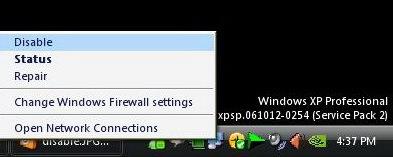
Zamknij wszystkie aktywne programy, nawet program antywirusowy, zaporę sieciową i przeglądarkę.
Kliknij Start, otwórz polecenie Uruchom, wpisz sfc /scannow i kliknij OK .
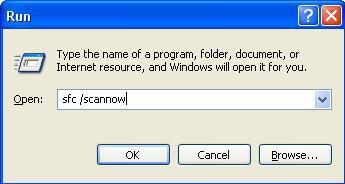
Sprawdzanie plików systemowych przeszuka folder Windows w poszukiwaniu brakujących plików systemowych i naprawi je. W trakcie tego procesu program sprawdzający może poprosić o włożenie dysku instalacyjnego systemu Windows do napędu CD/DVD-ROM.
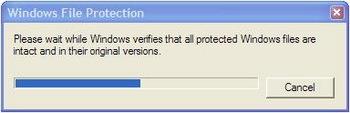
Po zakończeniu wyjmij płytę CD z napędu i uruchom ponownie komputer .
Niektóre typowe polecenia
Miejmy nadzieję, że dzięki tej metodzie uda się rozwiązać problem brakujących plików systemowych.
Masz jakieś pytania lub wątpliwości, daj nam znać.
Jak wyłączyć komputer za pomocą telefonu
Usługa Windows Update zasadniczo współpracuje z rejestrem i różnymi plikami DLL, OCX i AX. W przypadku uszkodzenia tych plików większość funkcji
Nowe pakiety ochrony systemu pojawiają się ostatnio jak grzyby po deszczu, a każdy z nich oferuje kolejne rozwiązanie antywirusowe/do wykrywania spamu, a jeśli masz szczęście
Dowiedz się, jak włączyć Bluetooth w systemie Windows 10/11. Bluetooth musi być włączony, aby Twoje urządzenia Bluetooth działały prawidłowo. Spokojnie, to proste!
Wcześniej recenzowaliśmy NitroPDF, dobry czytnik PDF, który umożliwia również użytkownikom konwersję dokumentów do plików PDF z opcjami takimi jak scalanie i dzielenie plików PDF
Czy kiedykolwiek otrzymałeś dokument lub plik tekstowy zawierający zbędne, niepotrzebne znaki? Czy tekst zawiera mnóstwo gwiazdek, myślników, pustych spacji itp.?
Tak wiele osób pytało o małą prostokątną ikonę Google obok ikony Start systemu Windows 7 na moim pasku zadań, że w końcu zdecydowałem się opublikować ten artykuł
uTorrent to zdecydowanie najpopularniejszy klient desktopowy do pobierania torrentów. Chociaż u mnie działa bez zarzutu w systemie Windows 7, niektórzy użytkownicy mają problem z…
Każdy musi robić częste przerwy podczas pracy przy komputerze, ponieważ jeśli nie robisz przerw, istnieje duże prawdopodobieństwo, że Twoje oczy wyskoczą (dobrze, nie wyskoczą)
Istnieje wiele aplikacji, do których jako zwykły użytkownik możesz być bardzo przyzwyczajony. Większość powszechnie używanych darmowych narzędzi wymaga żmudnej instalacji,







